
VALORANT es un popular juego de disparos táctico de Riot Games que recibe actualizaciones regulares, lo que significa que gradualmente ocupa más espacio en tu disco. Por esta y otras razones, puede que necesites mover el juego a otro disco. En esta guía, encontrarás instrucciones detalladas sobre cómo transferir VALORANT a un disco diferente. Además, te mostraremos y explicaremos: "¿Cómo cambiar la ubicación de descarga para VALORANT?"
¿Puedes mover VALORANT a otro disco?
La pregunta principal: ¿es posible realizar esta operación? La respuesta es sí: es posible mover el juego a otro disco sin una reinstalación completa. Hay varios métodos para hacerlo mientras se preservan todos los ajustes y datos del juego. Uno de los más sencillos se muestra en esta guía.
¿Cómo mover VALORANT a otro disco?
A continuación, se presenta una guía paso a paso para transferir VALORANT sin reinstalarlo:

1. Mover la carpeta del juego
- Ve a la carpeta donde está instalado VALORANT. Por defecto, suele estar ubicada en C:\Riot Games. Si no estás seguro de dónde está instalado el juego, abre Riot Client, ve a configuraciones en la esquina superior derecha, selecciona VALORANT, y verás allí la ruta del juego.
- Copia la carpeta de VALORANT al nuevo disco, por ejemplo, D.
- Cierra completamente Riot Client.
2. Configurar la nueva ruta para el juego
- Abre Riot Client, selecciona VALORANT y haz clic en el botón de instalar.
- En la ventana emergente, no hagas clic en “Instalar Juego” — en su lugar, desplázate hacia abajo y haz clic en “¿Ya está instalado?”. Encontrarás una imagen abajo destacando este botón y el campo que responde a la pregunta: “¿Cómo mover la ubicación de instalación de VALORANT?”
- Navega hasta la ubicación donde moviste el juego, abre la carpeta de VALORANT, luego abre la subcarpeta live y haz clic en “OK”.
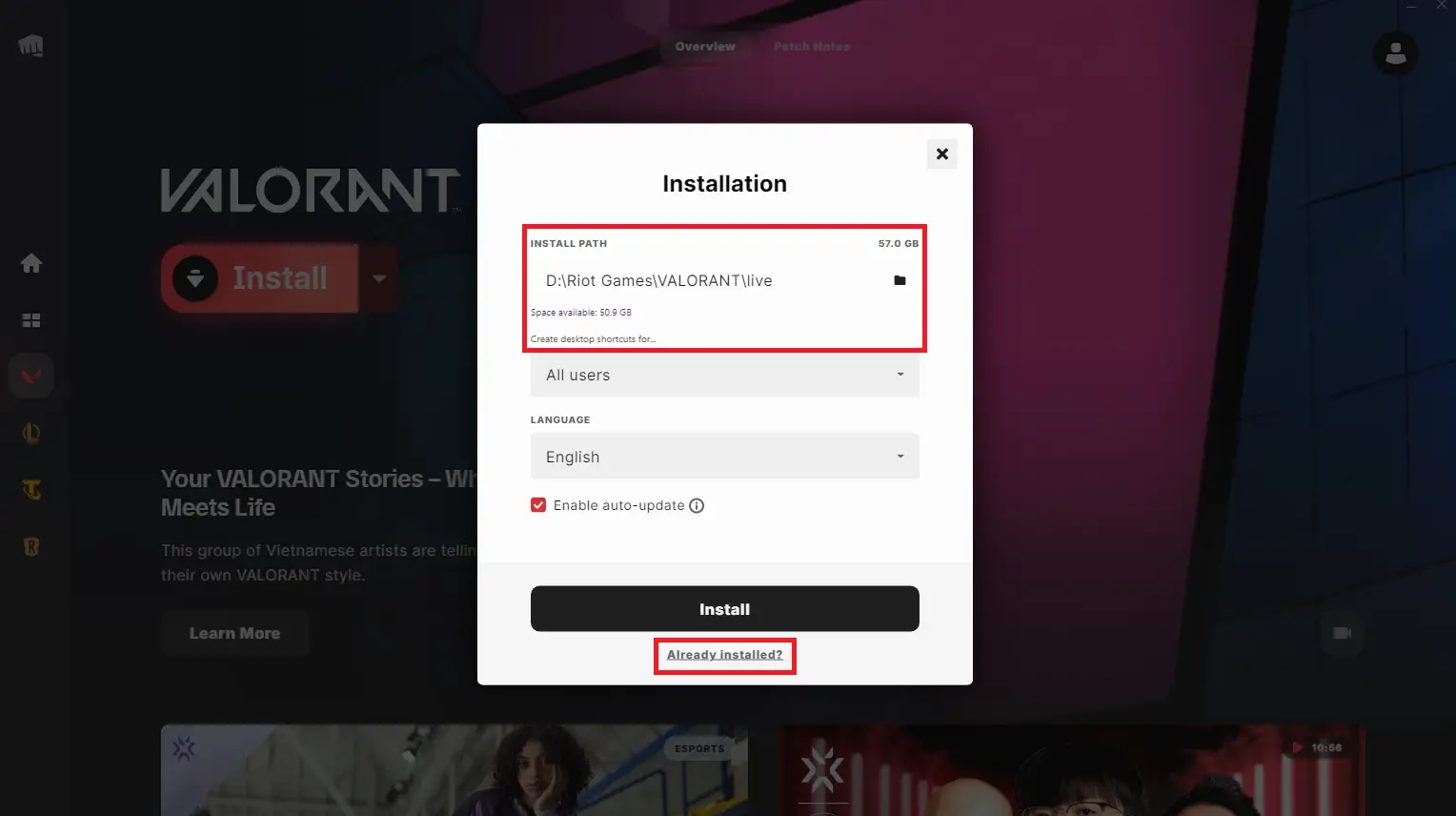
3. Lanzar el juego
Inicia VALORANT desde el nuevo directorio y asegúrate de que se ejecute sin errores.

Guía en video
Para una mejor comprensión, recomendamos ver el siguiente video:
Mover VALORANT a otro disco puede ser necesario por varias razones: espacio limitado en tu disco actual o la adición de uno nuevo. Pero el proceso es sencillo, y hemos delineado algunos pasos rápidos arriba para ayudarte a mover el juego de manera segura sin perder ningún dato. También respondimos a la pregunta “¿Cómo descargar VALORANT en un disco diferente?” en caso de que hayas eliminado el juego antes de leer esto y ahora quieras instalarlo en un disco diferente.
Visita las secciones de “Artículos” y “Noticias” en nuestro portal para encontrar más información útil y actualizada del mundo de VALORANT.
Preguntas Frecuentes
¿Cuánto espacio ocupa VALORANT?
A partir de mayo de 2025, una instalación completa de VALORANT requiere aproximadamente 57 GB de espacio libre en disco.

¿Cómo instalar VALORANT en un disco diferente?
Después de hacer clic en el botón “Descargar” en Riot Client, aparecerá una ventana donde podrás elegir el disco y la carpeta para instalar el juego, seleccionar el idioma y decidir si deseas que VALORANT se actualice automáticamente.
¿Importa en qué disco instalo VALORANT?
Si tu sistema tiene diferentes tipos de discos, como HDD, SSD o M.2, sí importa. Es mejor elegir el más rápido, generalmente un SSD o M.2.
¿Puedo pausar la descarga de VALORANT?
Sí, puedes pausar el proceso de descarga o actualización y reanudarlo más tarde sin perder los archivos ya descargados.
Comentarios
Próximos partidos destacados
Últimos artículos destacados







¡Aún no hay comentarios! Sé el primero en reaccionar